|
BETTE  

Pour traduire ce tutoriel j'ai utilisé PSPX7, PSPX2 et PSPX3, mais il peut également être exécuté avec les autres versions. Suivant la version utilisée, vous pouvez obtenir des résultats différents. Depuis la version X4, la fonction Image>Miroir a été remplacée par Image>Renverser horizontalement, et Image>Renverser avec Image>Renverser verticalement . Dans les versions X5 et X6, les fonctions ont été améliorées par la mise à disposition du menu Objets. Avec la nouvelle version X7, nous avons encore Image>Miroir et Image>Renverser/Retourner, mais avec nouvelles différences. Voir les détails à ce sujet ici Certaines dénominations ont changées entre les versions de PSP. Les plus frequentes dénominations utilisées:   English translation here English translation here Vos versions ici Vos versions ici Nécessaire pour réaliser ce tutoriel: Matériel ici Pour le tube merci Beatriz. Le reste du matériel est de Maria José. (ici les liens vers les sites des créateurs du matériel) Modules Externes: consulter, si nécessaire, ma section des filtres ici Filters Unlimited 2.0 ici &<Bkg Kaleidoscope> - Kaleidoscope Persian (à importer dans Unlimited) ici Filter Factory Gallery G - Double Image ici Mehdi - Sorting Tiles ici Alien Skin Eye Candy 5 Impact - Glass ici Simple - Top Left Mirror ici Flaming Pear - Flexify 2 ici AAA Frames - Foto Frame ici Filtres Factory Gallery et Simple peuvent être utilisés seuls ou importés dans Filters Unlimited. voir comment le faire ici). Si un filtre est fourni avec cette icône,  en fonction des couleurs utilisées, vous pouvez changer le mode mélange et l'opacité des calques. Placer le preset En cliquant sur le preset une ou deux fois (selon vos réglages) automatiquement il se placera directement dans le dossier Settings de Alien Skin Eye Candy. pourquoi un ou deux clic voir ici Placer le preset pour Flexify dans un dossier à choix. Vous l'importerez de ce dossier lorsque vous en aurez besoin. 1. Ouvrir alphachannel_tuto01. Fenêtre>Dupliquer ou sur le clavier shift+D pour faire une copie.  Fermer l'original. La copie, qui sera la base de votre travail, n'est pas vide, mais contient les sélections enregistrées sur le canal alpha. 2. Sélections>Sélectionner tout. Ouvrir l'image grafico-tuto - Édition>Copier. Revenir sur votre travail et Édition>coller dans la sélection. Sélections>Désélectionner tout. 3. Effets>Effets d'image>Mosaïque sans jointures, par défaut.  4. Réglage>Flou>Flou gaussien - rayon 25.  5. Réglage>Ajouter/Supprimer du bruit>Ajouter du bruit. 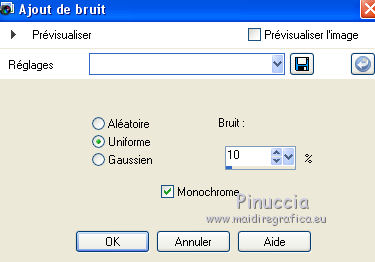 6. Effets>Modules Externes>Filters Unlimited 2.0 - Filter Factory Gallery G - Double Image. 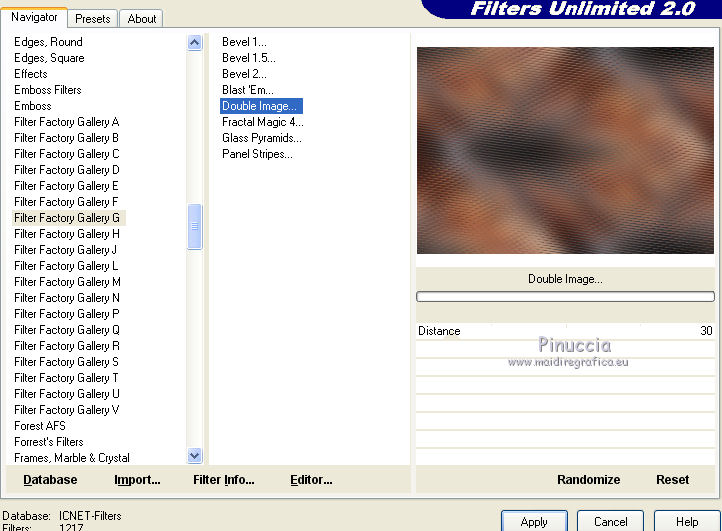 7. Effets>Modules Externes>Mehdi - Sorting Tiles. 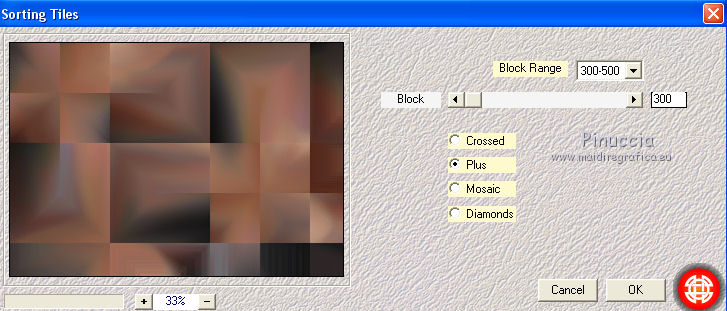 8. Effets>Modules Externes>Simple - Top Left Mirror. 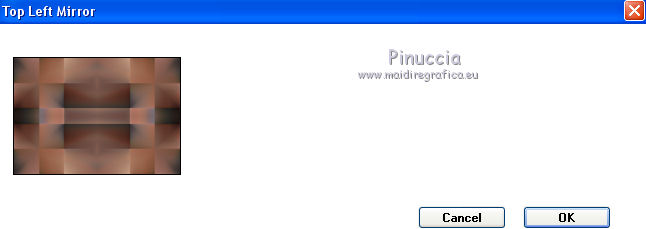 Effets>Effets de bords>Accentuer. 9. Sélections>Charger/Enregistrer une sélection>Charger à partir d'un canal alpha. La sélection #1 est déjà disponible. On doit seulement cliquer sur Charger. 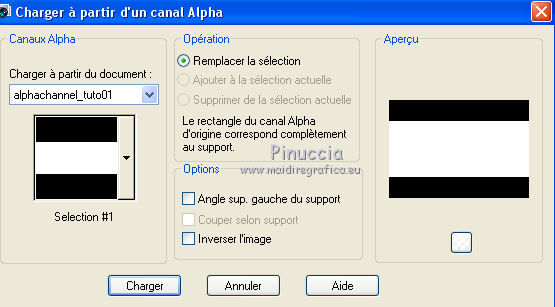 Sélections>Transformer la sélection en calque. Sélections>Désélectionner tout. 10. Effets>Modules Externes>Flaming Pear - Flexify 2. cliquer sur le bouton rouge et chercher, dans le dossier ou vous l'avez copié, le preset mario1P.q2q et ok. 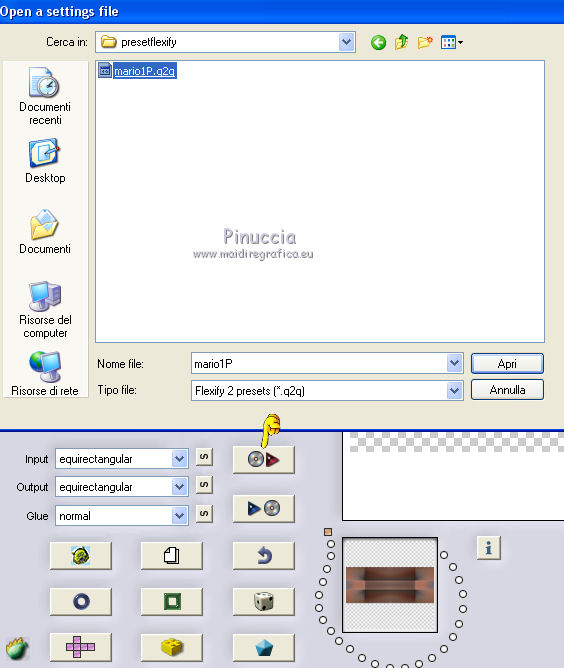 Ci-dessous les réglages 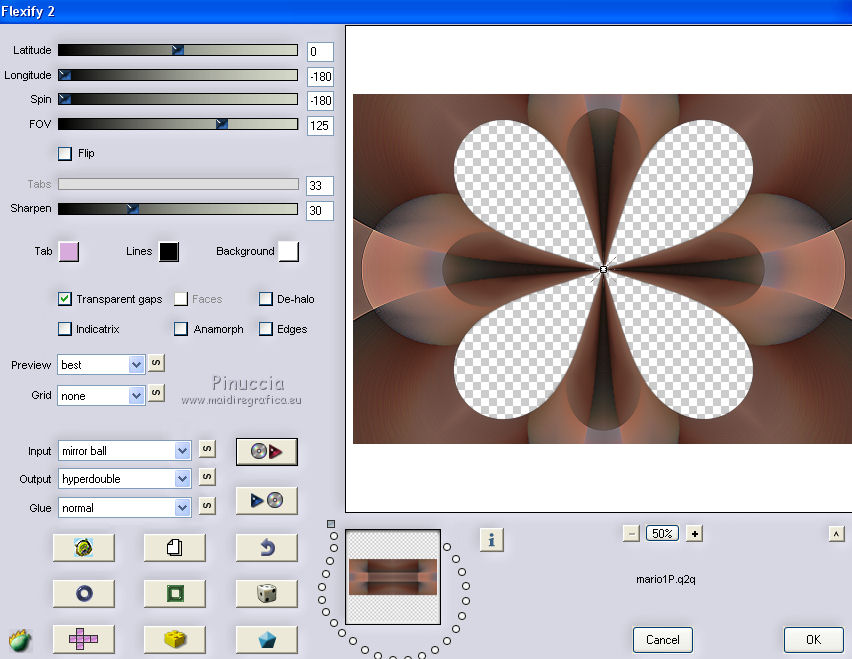 11. Effets>Effets 3D>Ombre portée, couleur noire.  12. Calques>Dupliquer. Effets>Effets de distorsion>Cintrage. 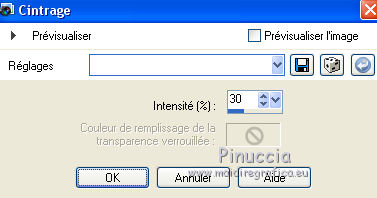 13. Réduire l'opacité de ce calque à 50%. Calques>Fusionner>Fusionner le calque de dessous. Effets>Effets de bords>Accentuer. 14. Sélections>Charger/Enregistrer une sélection>Charger à partir d'un canal alpha. Ouvrir le menu des Sélections et charger la sélection #2. 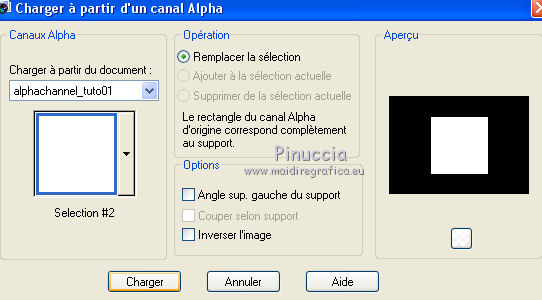 Presser CANC sur le clavier  Sélections>Désélectionner tout. 15. Édition>Copie Spéciale>Copier avec fusion. Édition>Coller comme nouvelle image et minimiser cette image. 16. Revenir sur votre travail. Vous positionner sur le calque Raster 1. 17. Sélections>Charger/Enregistrer une sélection>Charger à partir d'un canal alpha. Ouvrir le menu des Sélections et charger à nouveau la sélection #2. 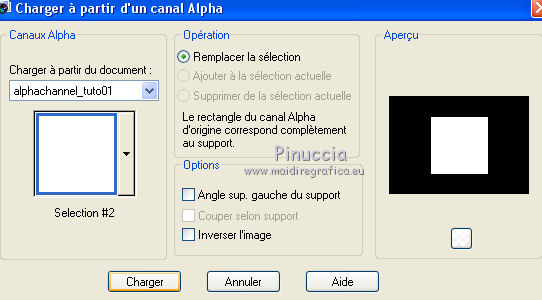 Sélections>Transformer la sélection en calque. 18. Effets>Modules Externes>AAA Frames - Foto Frame. 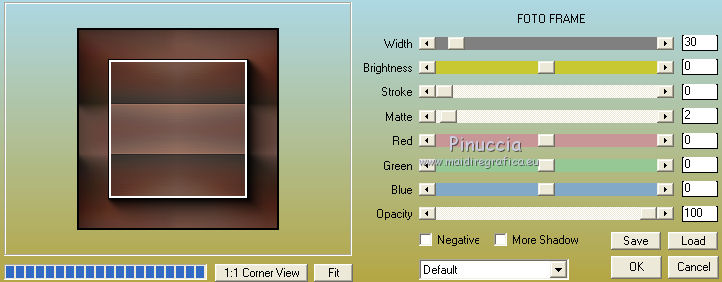 19. Sélections>Modifier>Contracter - 40 pixels. Effets>Modules Externes>AAA Frames - Foto Frame. 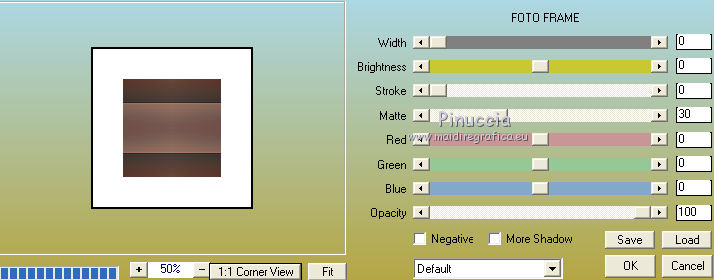 20. Sélections>Modifier>Contracter - 30 pixels. Calques>Nouveau calque raster. Édition>Coller dans la sélection (l'image copiée et minimisée à l'étape 15 est toujours en mémoire). 21. Calques>Nouveau calque raster. Effets>Effets 3D>Découpe. 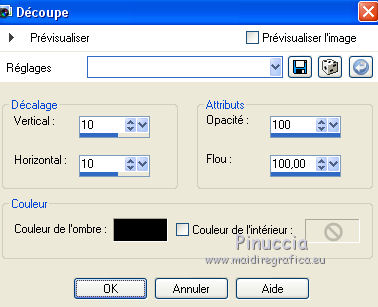 22. Calques>Fusionner>Fusionner le calque de dessous - 2 fois. Sélections>Désélectionner tout. 23. Image>Redimensionner, à 90%, redimensionner tous les calques décoché. 24. Réglage>Correction de la distorsion convexe  25. Effets>Effets 3D>Ombre portée, couleur noire.  Calques>Agencer>Déplacer vers le haut. 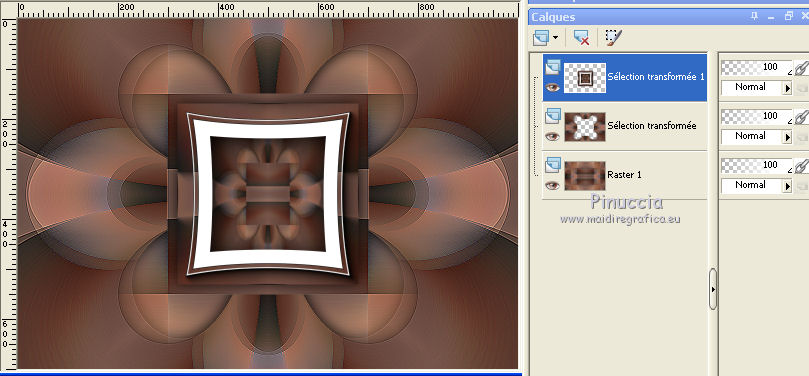 26. Sélections>Charger/Enregistrer une sélection>Charger à partir d'un canal alpha. Ouvrir le menu des Sélections et charger la sélection #3. 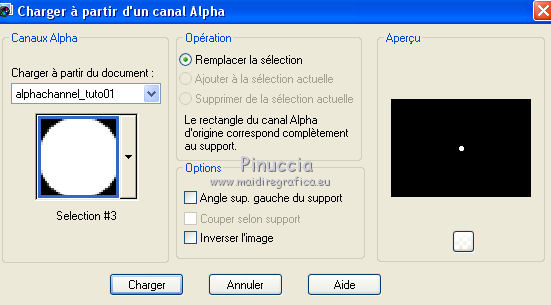 27. Calques>Nouveau calque raster. Édition>Coller dans la sélection (l'image de l'étape 15 est toujours en mémoire). 28. Effets>Modules Externes>Alien Skin Eye Candy 5 Impact - Glass. Sélectionner le preset glass_majo et ok.  29. Calques>Fusionner>Fusionner le calque de dessous. Sélections>Désélectionner tout. 30. Calques>Dupliquer. Image>Redimensionner, à 30%, redimensionner tous les calques décoché. 31. Touche K sur le clavier pour activer l'outil Sélecteur  et placer Position horiz.: 23,00 et Posizione vert.: 23,00. 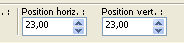 Touche M pour désélectionner l'outil. 32. Effets>Modules Externes>Simple - Top Left Mirror. 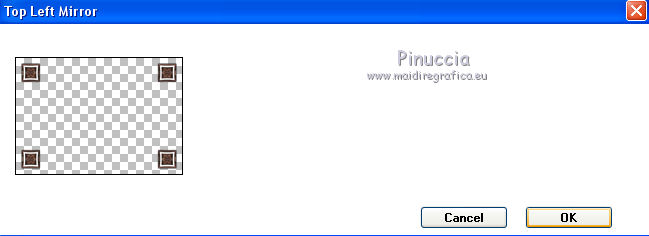 33. Effets>Effets 3D>Ombre portée, comme précédemment.  34. Ouvrir le tube deco01-2022_mj et Édition>Copier. Revenir sur votre travail et Édition>Coller comme nouveau calque. Placer le calque en mode Écran. 35. Ouvrir le tube deco01-01_mj et Édition>Copier. Revenir sur votre travail et Édition>Coller comme nouveau calque. Placer le calque en mode Recouvrement. 36. La tag et les calques - régler Modes mélange à votre goût. 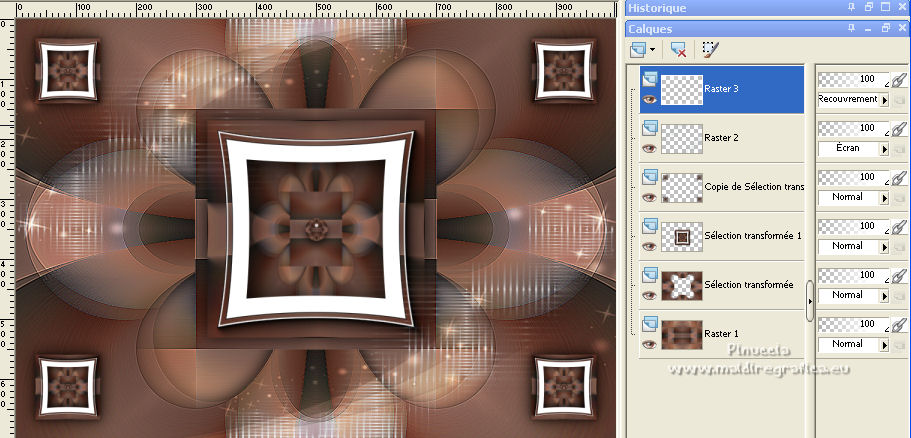 37. Image>Ajouter des bordures, 1 pixel, symétrique, couleur foncée #52261b. Image>Ajouter des bordures, 10 pixels, symétrique, couleur claire #a6705a. Image>Ajouter des bordures, 1 pixel, symétrique, couleur foncée #52261b. Sélections>Sélectionner tout. Édition>Copier. Image>Ajouter des bordures, 40 pixels, symétrique, couleur blanche. 38. Sélections>Inverser. Édition>Coller dans la sélection. 39. Réglage>Flou>Flou directionnel ou Flou de mouvement. 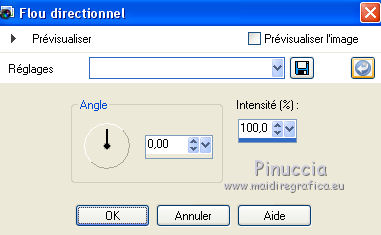 40. Effets>Modules Externes>Simple - Top Left Mirror. 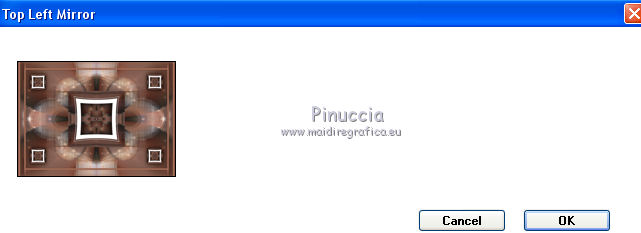 41. Effets>Modules Externes>Filters Unlimited 2.0 - &<Bkg Kaleidoscope> - Kaleidoscope Persian. 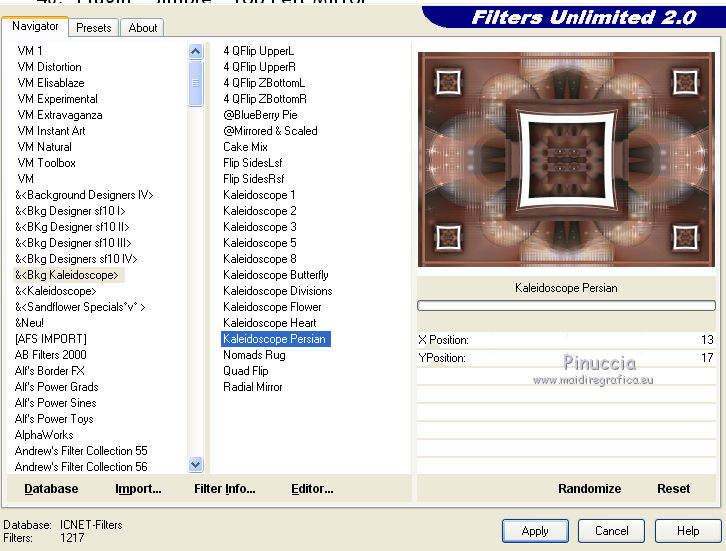 42. Effets>Effets de distorsion>Vent - vers la droite, intensité 100.  43. Effets>Effets de réflexion>Miroir rotatif, par défaut.  44. Réglage>Netteté>Davantage de netteté. Sélections>Inverser. Effets>Effets 3D>Ombre portée, couleur noire.  Sélections>Désélectionner tout. 45. Ouvrir le tube de la femme et Édition>Copier. Revenir sur votre travail et Édition>Coller comme nouveau calque. Déplacer  le tube à droite. le tube à droite.Effets>Effets 3D>Ombre portée, à choix. 46. Signer votre travail sur un nouveau calque. Image>Ajouter des bordures, 1 pixel, symétrique, couleur foncée #52261b. 47. Image>Redimensionner, 1000 pixels de largeur, redimensionner tous les calques coché. Enregistrer en jpg. Pour le tube de cette version (faite avec la deuxième image d'arrière plan), merci Gabry   Si vous avez des problèmes, ou des doutes, ou vous trouvez un link modifié, ou seulement pour me dire que ce tutoriel vous a plu, vous pouvez m'écrire. |


